
Označenie emailov v apke Mail na Macu
Jednoduchým spôsobom ako vyhľadať emailové správy je označiť ich značkou. Keď to urobíte, schránka Označené (typ dynamickej schránky) sa zobrazí v postrannom paneli apky Mail a v lište Obľúbené, a zobrazí správy, ktoré ste označili.
Označenie emailov
Na Macu prejdite do apky Mail
 .
.Na paneli s nástrojmi apky Mail kliknite na
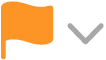 a potom vyberte značku.
a potom vyberte značku. Značka sa zobrazí v hlavičke jednotlivých správ.
Odstránenie značiek z emailov
Na Macu prejdite do apky Mail
 .
.Kliknite na
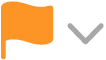 a potom vyberte Odstrániť značku.
a potom vyberte Odstrániť značku.
Premenovanie značiek
Na Macu prejdite do apky Mail
 .
.Kliknite na
 vedľa schránky Označené na postrannom paneli apky Mail.
vedľa schránky Označené na postrannom paneli apky Mail.Pokiaľ používate viac ako jednu značku, v postrannom paneli sa nachádza schránka Označené.
Kliknite na názov značky, kliknite naň ešte raz a potom napíšte nový názov.
Môžete napríklad premenovať Červené na Naliehavé.
Zobrazenie označených emailov
Na Macu prejdite do apky Mail
 .
.Kliknite na šípku vedľa položky Označené na postrannom paneli apky Mail alebo v lište Obľúbené a potom vyberte značku.
V zozname správ sa zobrazia len správy označené značkou.
Ak chcete opäť zobraziť všetky správy v schránke Prijaté, kliknite na postrannom paneli apky Mail alebo v lište Obľúbené na Prijaté.
Označené správy môžete prehľadávať. Do vyhľadávacieho poľa zadajte názov značky a z kategórie Značky si vyberte požadovaný návrh. Prípadne zadajte „značka“ a v kategórii Stav si vyberte žiadaný návrh.
Ak používate iCloud Drive, vaše názvy značiek sú k dispozícii na vašich ďalších počítačoch Mac, ktoré majú zapnutý iCloud Drive a v možnostiach iCloud Drivu majú vybratú apku Mail. Prečítajte si článok Používanie funkcie iCloud Drive na ukladanie dokumentov.